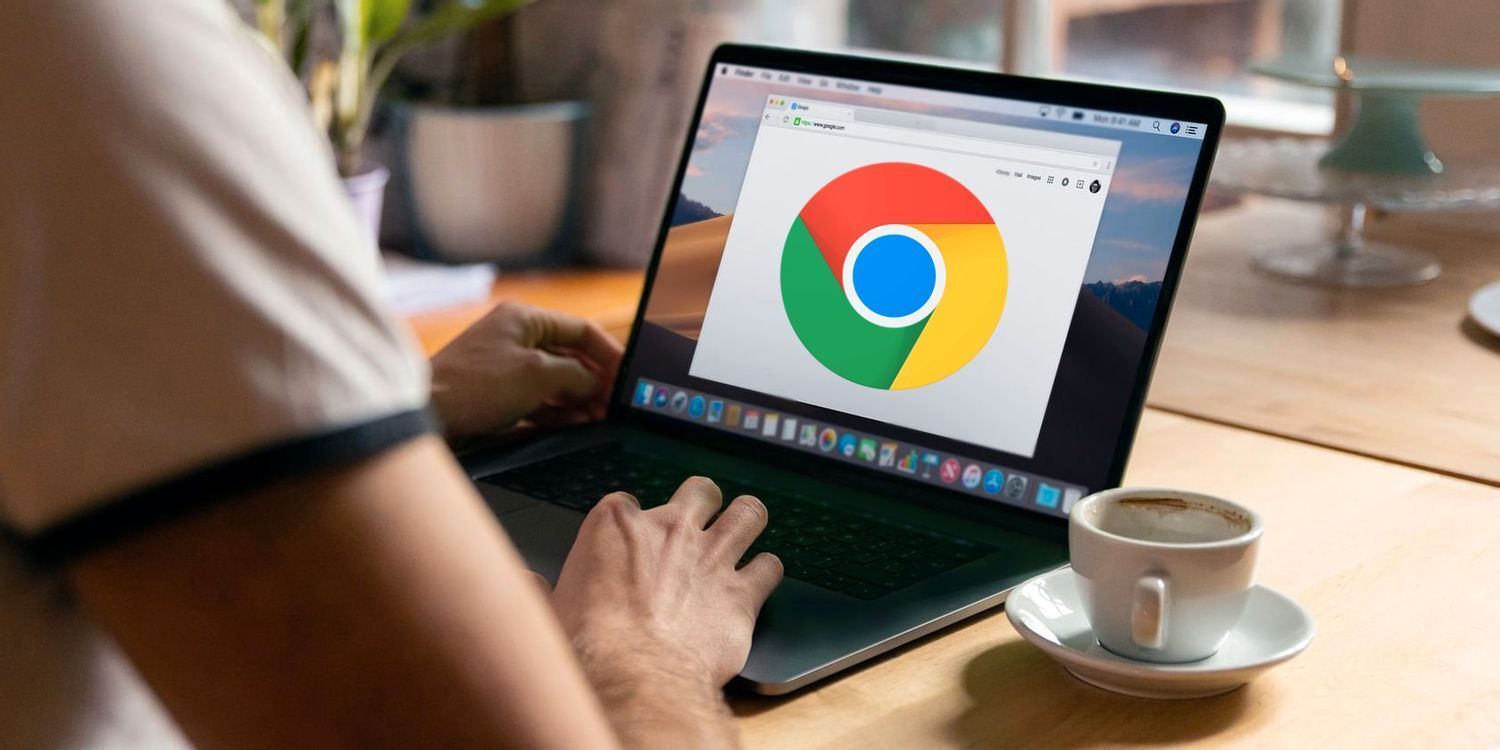详情介绍
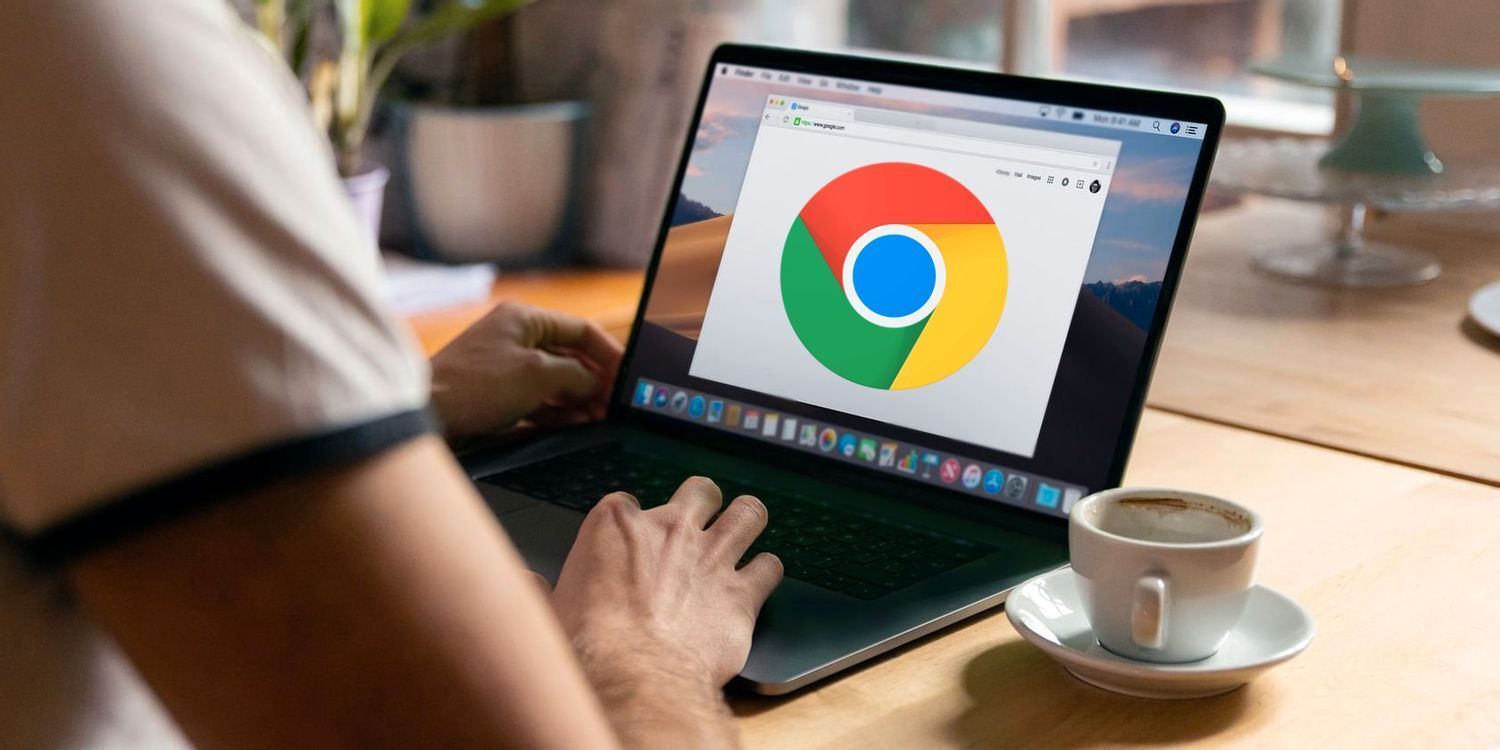
以下是Chrome浏览器解决无响应网页问题的方法:
1. 强制刷新页面:按`Ctrl+F5`(Windows)或`Cmd+Shift+R`(Mac)组合键,强制浏览器重新加载当前网页,跳过缓存数据。此操作可解决因临时网络波动或资源未加载完成导致的卡顿。
2. 终止并重启浏览器进程:按`Ctrl+Shift+Esc`打开任务管理器,找到“Google Chrome”进程,右键选择“结束任务”。重新打开浏览器后,之前卡死的页面会自动恢复,但未保存的表单数据会丢失。
3. 禁用硬件加速功能:在浏览器地址栏输入`chrome://settings/system`,取消“使用硬件加速模式”的勾选。此操作降低GPU渲染压力,适合老旧显卡或驱动不兼容导致的页面崩溃。
4. 清理扩展程序冲突:进入`chrome://extensions/`页面,禁用近期安装的扩展(如广告拦截插件)。例如,某些反追踪插件可能与银行类网页的脚本冲突,导致支付页面无法加载。
5. 重置浏览器设置:在`chrome://settings/reset`页面选择“恢复为默认设置”,清除异常配置(如代理服务器设置错误)。此操作会保留书签和历史记录,但需重新登录同步的账号。
6. 检查网络连接状态:右键点击任务栏网络图标,选择“疑难解答”检测网络稳定性。若DNS解析异常,可手动设置公共DNS(如114.114.114.114),避免因域名解析失败导致页面空白。